
- Kuruluma geçmeden önce AirTies Air 4452 cihaz ile ve bilgisayar arasına Ethernet kablosunu takalım.
- Öncelikle bilgisayara IP tanımlaması yapıyoruz. Klavyede ‘Windows tuşu’ + ‘R’ tuş kombinasyonuna aynı anda basalım.
- ‘Çalıştır’ penceresi açılacak. Gelen pencerede ‘Aç’ kutucuğuna ‘ncpa.cpl’ yazarak ‘Tamam’ butonuna tıklayalım.
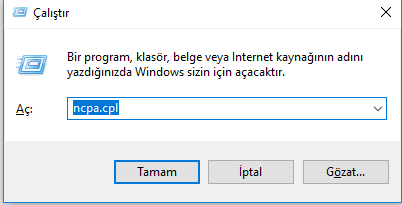
- Açılan pencerede ‘Ethernet’ (veya Yerel (Kablolu) Ağ Bağlantısı) simgesinin üzerine sağ tıklayalım ve açılan menü listesinde ‘Özellikler’ menüsüne tıklayalım.
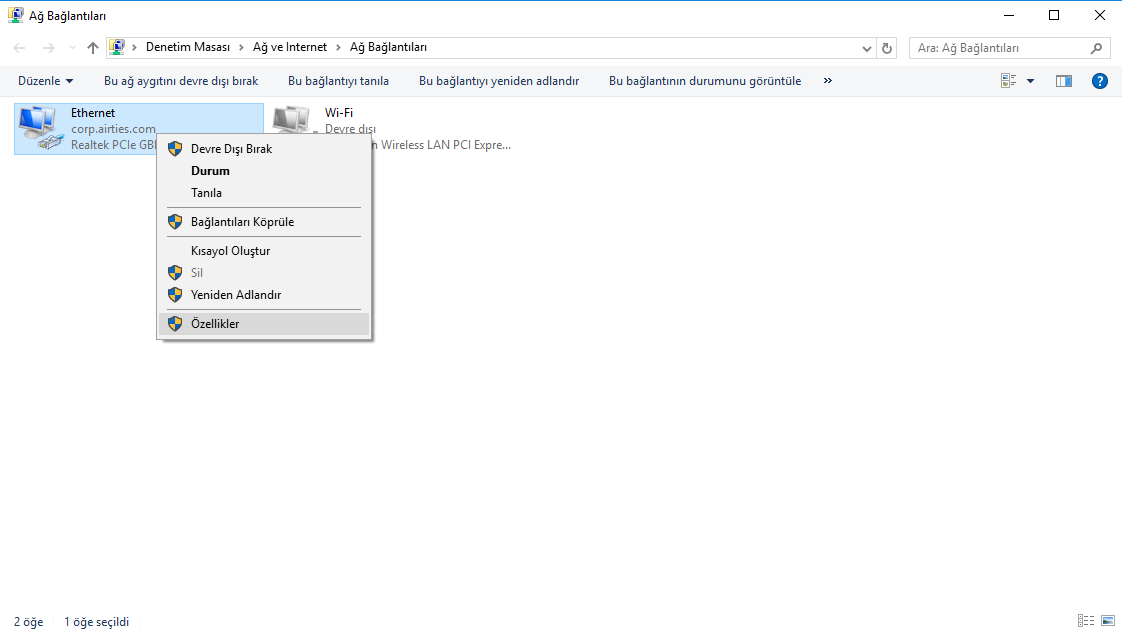
- Açılan pencerede ‘İnternet Protokolü Sürüm 4 (TCP/IPv4)’ menüsü üzerine çift tıklayalım.
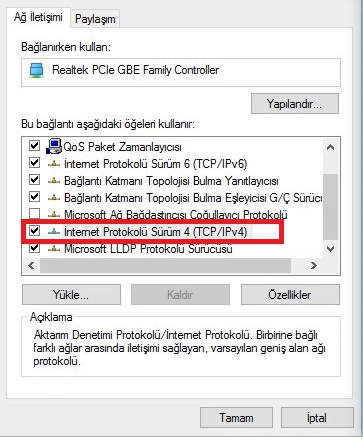
- Bu menüden IP vereceğiz.
- ‘Aşağıda’ki IP adresini kullan’ seçeneğini seçelim ve ‘IP adresi’ kutucuğuna ‘192.168.2.50’ yazalım.
- ‘Alt ağ maskesi’ kutucuğuna otomatik olarak ‘255.255.255.0’ gelir.
- ‘Tamam’ diyerek pencereleri kapatalım.
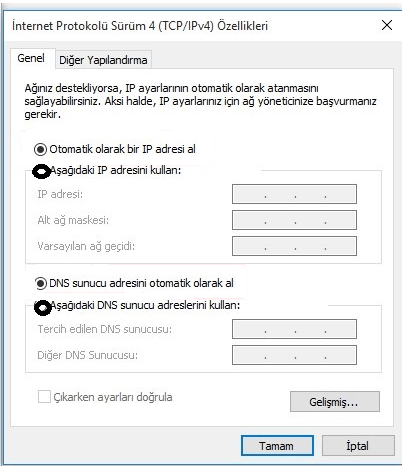
- Daha sonra bilgisayardan bir web tarayıcı (Google Chrome, Microsof Edge, Mozilla Firefox, Opera, Safari vs.) açıp, adres satırına ‘192.168.2.254’ yazdıktan sonra Enter’a basalım.
- Ekrana, giriş şifresi isteyen bir sayfa gelir ve ‘Şifre’ kutucuğunu boş bırakarak ‘Tamam’ butonuna tıklayalım.
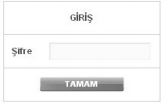
- Cihazın web arayüz sayfası açılacak. Bu sayfada sol kısımdaki menü listesinden sırasıyla ‘Kablosuz’ ⟶ ’Kablosuz Ağ Ayarları’ menülerine tıklayalım.
- Gelen sayfada ‘Kablosuz Ağ Adı(SSID)’ kısmına Türkçe karakter ve boşluk kullanmadan bir kablosuz ağ adı yazarak ‘Kaydet’ butonuna tıklayalım.
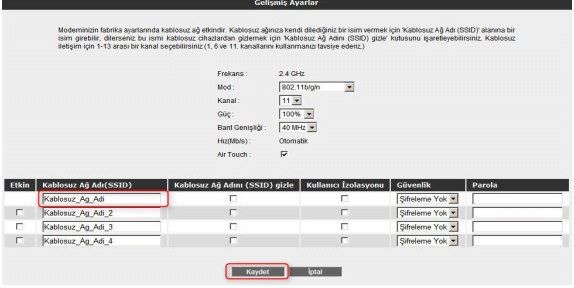
- Kablosuz ağ şifresi belirlemek için, sol taraftaki menü listesinden sırasıyla ‘Kablosuz’ ⟶ ’Kablosuz Ağ Güvenliği’ menülerine tıklayalım.
- Gelen sayfada ‘Güvenlik Tipi’ kısmını WPA/WPA2 olarak seçelim.
- ‘Şifreleme Tipi’ kısmında ise ‘WPA/WPA2’ (veya sadece ‘WPA2’) seçeneğini seçelim.
- ‘Şifre’ kısmına ise en az 8 karakterden oluşan, Türkçe karakter ve boşluk içermeyen bir kablosuz ağ şifresi yazarak ‘Kaydet’ butonuna tıklayalım.
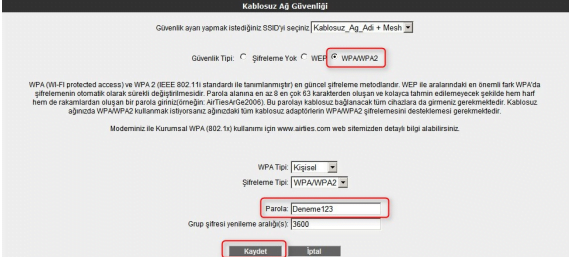
Cihazın kurulum işlemleri bu kadar.
Not: Bilgisayarın IP ayarlarını tekrar otomatiğe alabilirsiniz.







































